如何使用PS滤镜、创建新快照、填充历史记录
1、启动PS,在文件中打开本篇经验用到的素材“花”,设置前景色与背景色始歌的颜色,参照如图,你也可以设置成其他颜色
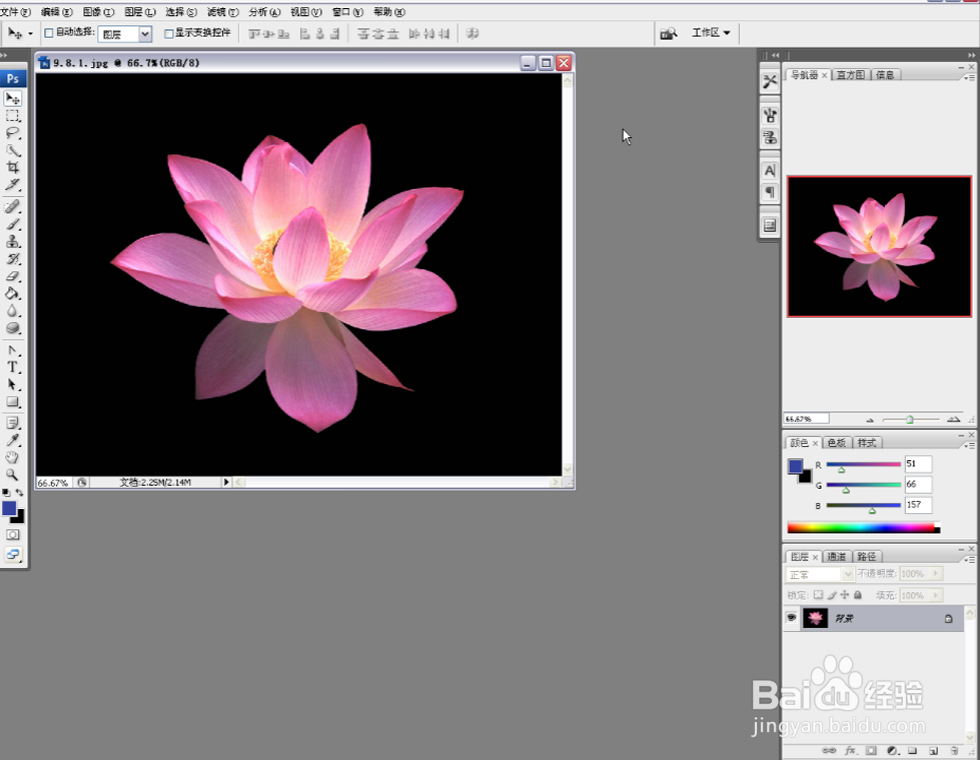
2、选择滤镜,选择纹理,选择染色玻璃,如图

3、请参照如下图设置染色玻璃的参数,用你的审美观预览图的方块,是不是有不同的感觉了,然后点击败爹确定
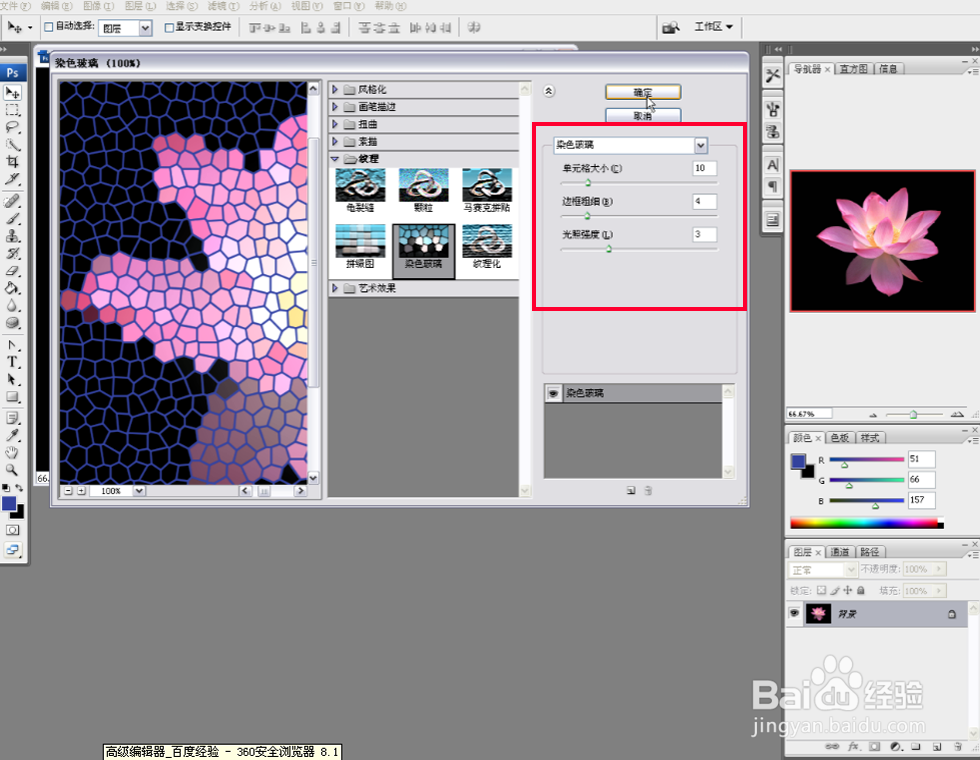
4、在菜单栏的窗口调出历史记录,默认选中染色玻璃,点击创建新快照,如果不知道在哪里的,请见下图,椭圆红圈圈的地方
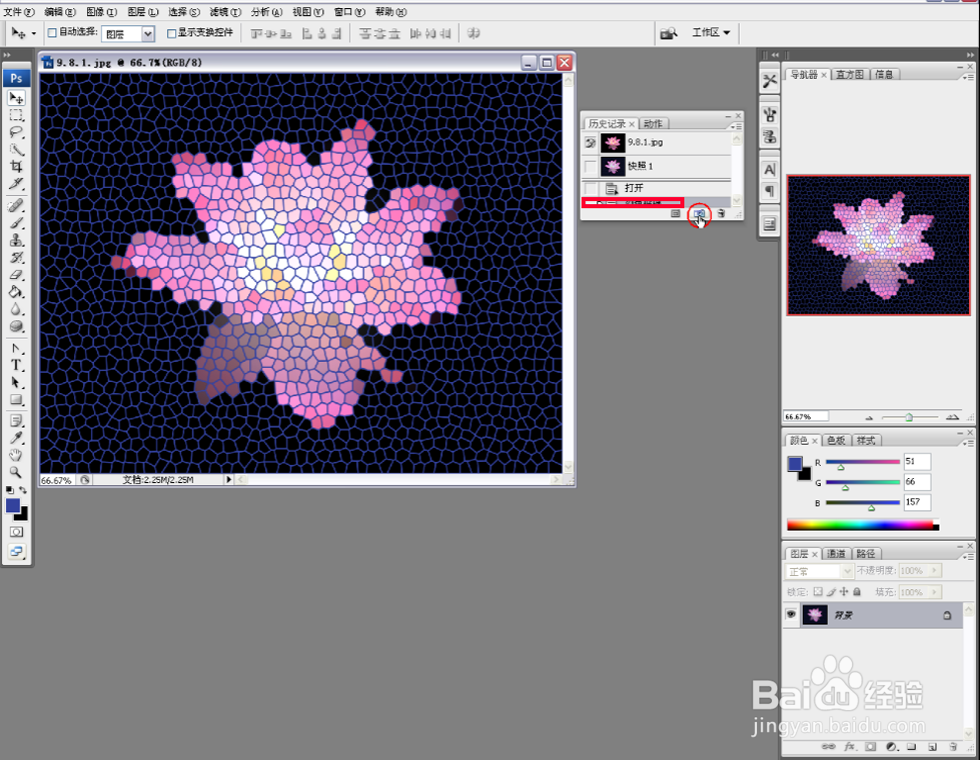
5、设置历史画笔的源为快照1,选择【打叮棍著开】记录,再点击调控面板的【路径】,在以下路径中选择唯一的路径“路径1”
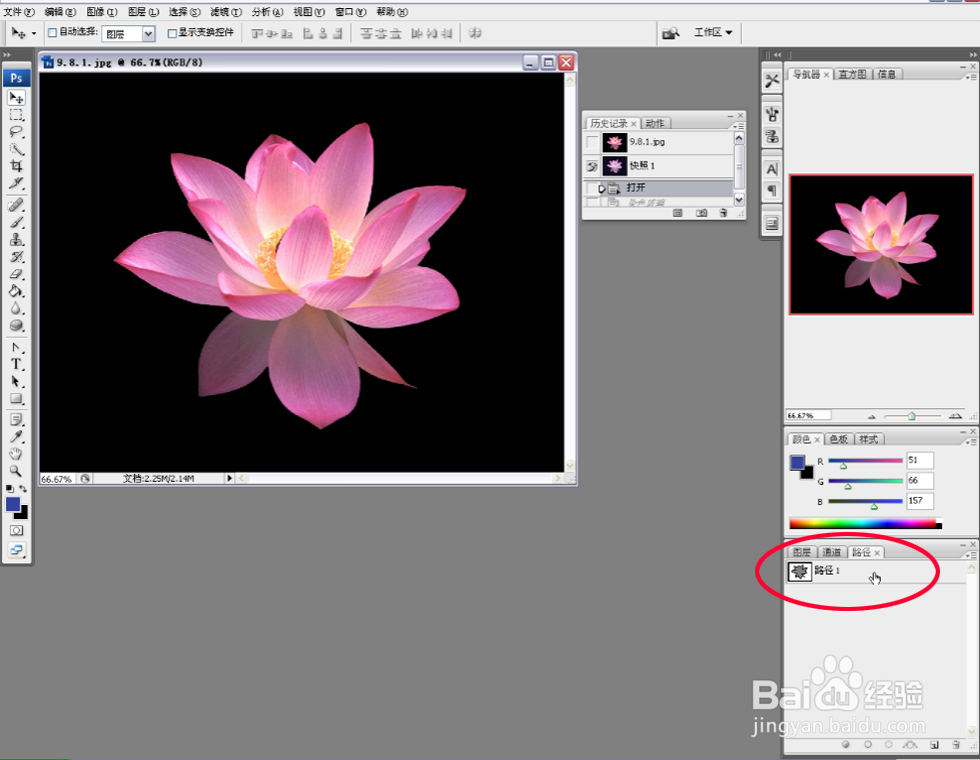
6、在路径右边的小三角按钮选择【填充路径】,请见下图操作

7、弹出对话框,内容使用选择历史记录,混合模式为正常,不透明度100%,羽化半径50,勾选消除锯齿,点击确定

8、制作完成,最终效果图如下,是不是挺有品位,看起来挺美观的。温馨提示:滤镜的其他使用,比如扭曲,风格化,模糊等,你也可以动手试试看哦

声明:本网站引用、摘录或转载内容仅供网站访问者交流或参考,不代表本站立场,如存在版权或非法内容,请联系站长删除,联系邮箱:site.kefu@qq.com。